你是否遇到过关于对win10系统word2003文档以链接形式插入图片设置的方法,在使用win10系统的过程中经常不知道如何去对win10系统word2003文档以链接形式插入图片进行设置,有什么好的办法去设置win10系统word2003文档以链接形式插入图片呢?在这里小编教你只需要1、打开自己要插入图片的文档; 2、单击绘图工具栏中的“插入图片”图标;就搞定了。下面小编就给小伙伴们分享一下对win10系统word2003文档以链接形式插入图片进行设置的详细步骤:
解决方法1:
1、打开自己要插入图片的文档;
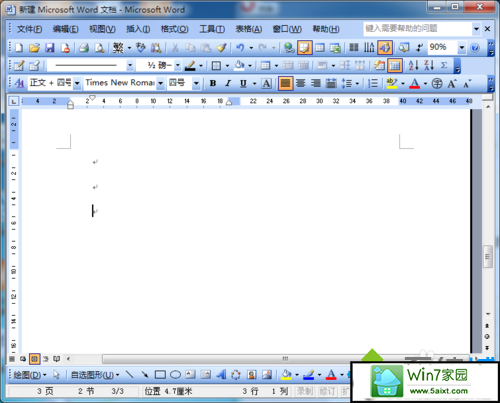
2、单击绘图工具栏中的“插入图片”图标;
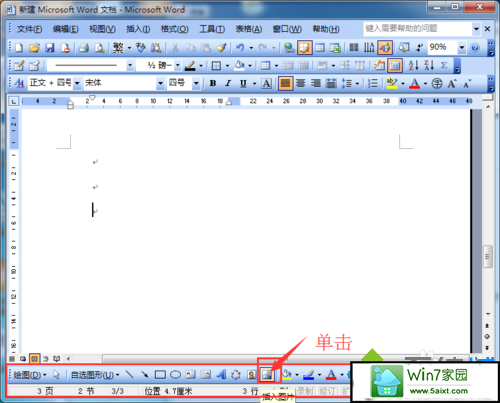
3、会出来一个对话框。如图找到自己图片文档的位置。如图。我的图片存入了固定位置;
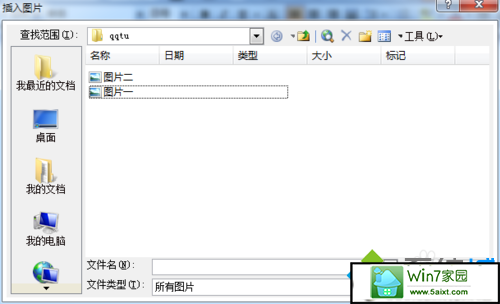
4、选择要添加的图片“图片一”;
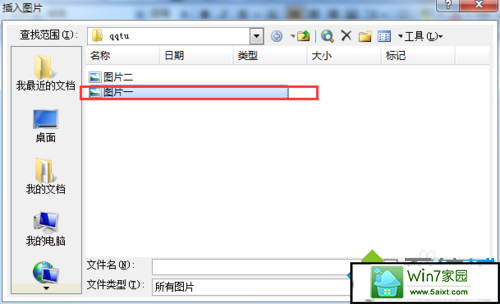
5、先别急着“确定”,这一步可是关键步骤了。
6、再右侧的选项下拉菜单中选择“链接文件”;
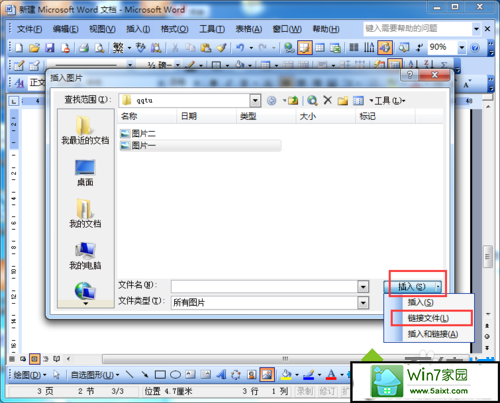
解决方法2:
1、为插入的结果;
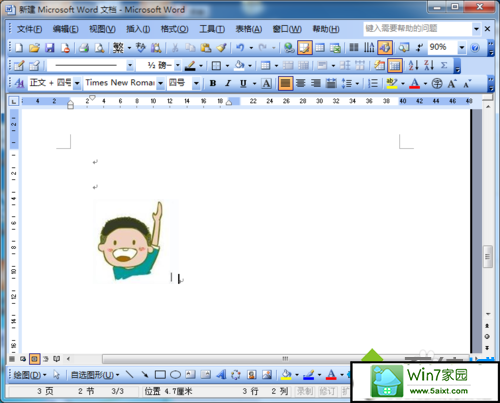
2、找到图片所在的目录;
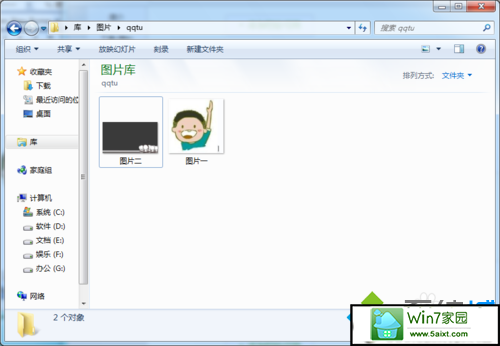
3、然后,将”图片一“的名字改掉,给成“图片”;将“图片二”,改成“图片一”;
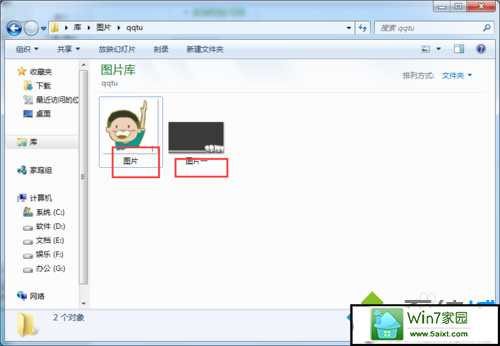
4、更新一下自己的word文档。一个简单的更新方法就是。保存,关闭,再打开。你会发现,图片真的变了的。是不是很神奇。
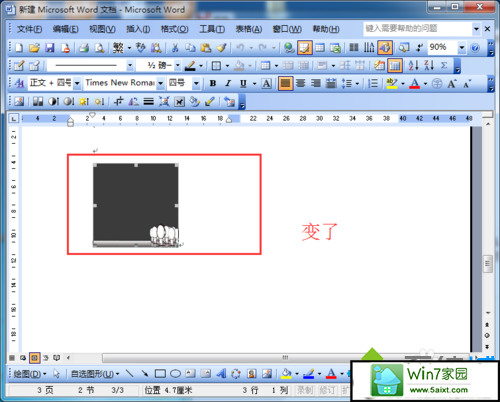
上述教程内容就是win10系统下word2003文档以链接形式插入图片的方法,有需要的用户可以掌握。

 当前位置:
当前位置: